Oppdatert april 2024: Slutt å få feilmeldinger og senk systemet med optimaliseringsverktøyet vårt. Få den nå på denne koblingen
- Last ned og installer reparasjonsverktøyet her.
- La den skanne datamaskinen din.
- Verktøyet vil da fiks datamaskinen din.
Fra og med utgivelsen av Firefox 73, og allerede tilgjengelig i Firefox Nettlig kan Firefox-brukere åpne nettleserinnstillingene for å stille et globalt zoomnivå. Last inn omtrent: preferanser i nettleserens adressefelt, eller velg Meny> Innstillinger> Generelt for å få tilgang til den.
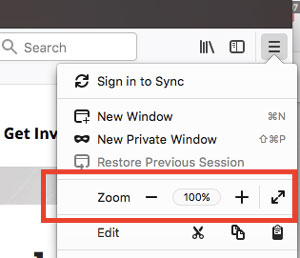
Bla nedover til siden til den nye innstillingen for zoomgruppe. Der vil du finne alternativer for å endre standard zoomnivå fra 30% til 300%. Merk at globalt betyr at zoomnivået også brukes på Firefox interne sider, inkludert innstillingssiden.
Lastede nettsteder trenger ikke lastes inn på nytt, siden zoomnivået brukes automatisk på dem. Firefox-brukere som bare vil zoome inn på tekst, kan merke av i "Bare zoom tekst" -boksen på innstillingssiden for å aktivere denne funksjonen.
Firefox vil markere zoomnivåer i adressefeltet hvis de skiller seg fra standard zoomnivå. Det er alltid mulig å endre et nettsteds zoomnivå ved hjelp av Firefox sin nettstedsspesifikke zoomnivåfunksjon, og Firefox vil huske dette zoomnivået gjennom øktene.
Zoomkontrollene lar deg øke eller redusere størrelsen på en hel webside eller bare størrelsen på all tekst for å forbedre lesbarheten. Vi vil forklare hvordan dette fungerer.
Slik angir du et standard zoomnivå for alle nettsteder
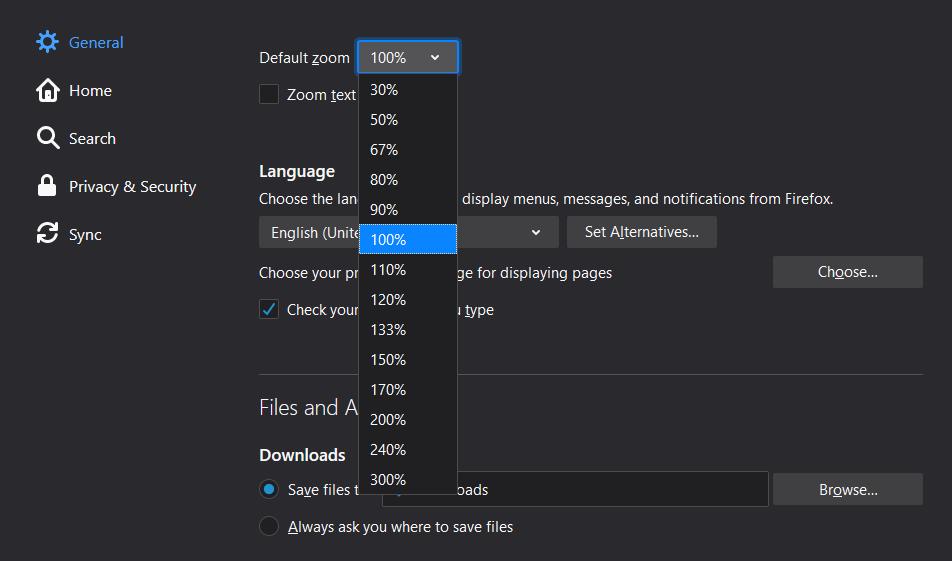
For å gjøre dette, må du først sørge for at du bruker den siste stabile versjonen av nettleseren, da dette alternativet mangler i eldre versjoner. Deretter må du navigere til neste sted for å finne den nye innstillingen:
Firefox> Alternativer> Generelt> Språk og utseende> Zoom
Klikk på rullegardinmenyen og velg den nye verdien du vil bruke på alle nettsteder, og det er det. Firefox lar deg velge en verdi mellom 30% og 300%, standardinnstillingen er 100% - hvis du vil gå tilbake til de opprinnelige innstillingene senere, er dette verdien du bør velge fra rullegardinmenyen.
Oppdatering fra april 2024:
Du kan nå forhindre PC -problemer ved å bruke dette verktøyet, for eksempel å beskytte deg mot tap av filer og skadelig programvare. I tillegg er det en fin måte å optimalisere datamaskinen for maksimal ytelse. Programmet fikser vanlige feil som kan oppstå på Windows -systemer uten problemer - du trenger ikke timer med feilsøking når du har den perfekte løsningen på fingertuppene:
- Trinn 1: Last ned PC Repair & Optimizer Tool (Windows 10, 8, 7, XP, Vista - Microsoft Gold-sertifisert).
- Trinn 2: Klikk på "start Scan"For å finne Windows-registerproblemer som kan forårsake PC-problemer.
- Trinn 3: Klikk på "Reparer alle"For å fikse alle problemer.
Firefox har også et ekstra alternativ som lar deg “bare zoome inn på tekst”. Dette er spesielt nyttig hvis du har problemer med å lese teksten på websider, men på den annen side endrer ikke størrelsen på andre elementer på et nettsted, for eksempel menyer eller bilder. Selv om dette alternativet kan være nyttig for noen mennesker, er det best å holde seg til den globale zoominnstillingen.
Slik angir du et zoomnivå for et nettsted

Hvis du raskt vil sette et annet zoomnivå for et bestemt nettsted, klikker du på menyknappen i øverste høyre hjørne, og deretter klikker du på pluss (+) eller minus (-) for å zoome inn eller ut. Du kan se det gjeldende zoomnivået i adressefeltet.
- Firefox husker zoomnivået du angav for hvert nettsted.
- Hvis du bare vil endre tekststørrelsen, klikker du på "Vis" i menylinjen, beveger musen over "Zoom" og klikker deretter på "Bare zoom tekst".
- Det er også noen nyttige snarveier du kan bruke for å raskt zoome inn eller ut. Trykk Ctrl i Windows eller Cmd på Mac-en mens du gjør ett av følgende:
- Bla med musen for å zoome inn eller ut
Trykk på plustegnet (+) for å zoome inn eller minustegnet (-) for å zoome ut.
Trykk på null for å tilbakestille zoomnivået til 100%.
https://www.reddit.com/r/firefox/comments/a1zqf6/how_do_i_permanently_set_the_browser_default_zoom/
Ekspert Tips: Dette reparasjonsverktøyet skanner depotene og erstatter korrupte eller manglende filer hvis ingen av disse metodene har fungert. Det fungerer bra i de fleste tilfeller der problemet skyldes systemkorrupsjon. Dette verktøyet vil også optimere systemet ditt for å maksimere ytelsen. Den kan lastes ned av Klikk her

CCNA, Webutvikler, PC Feilsøking
Jeg er en datamaskinentusiast og en praktiserende IT-profesjonell. Jeg har mange års erfaring bak meg i dataprogrammering, feilsøking og reparasjon av maskinvare. Jeg er spesialisert på webutvikling og database design. Jeg har også en CCNA-sertifisering for nettverksdesign og feilsøking.

